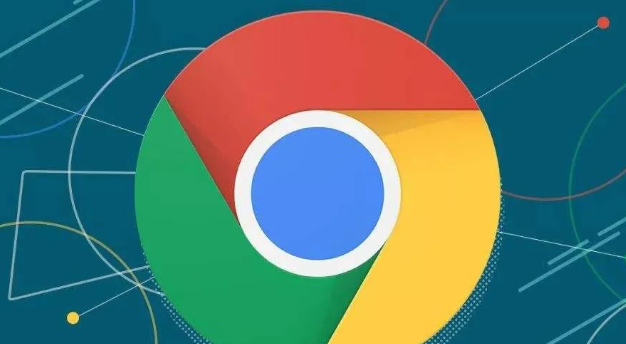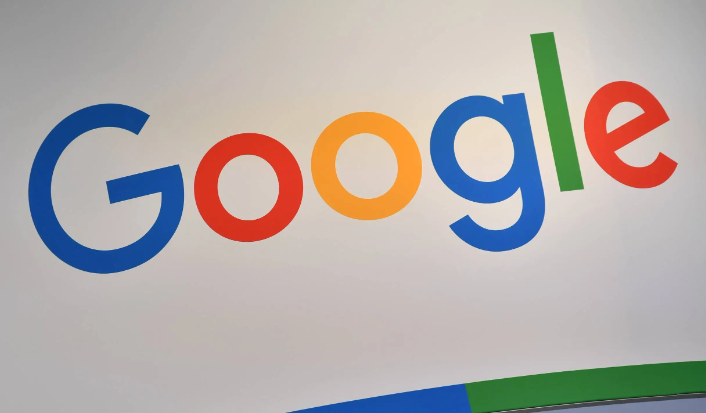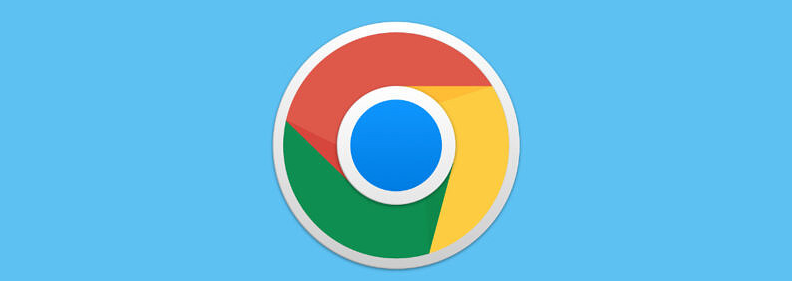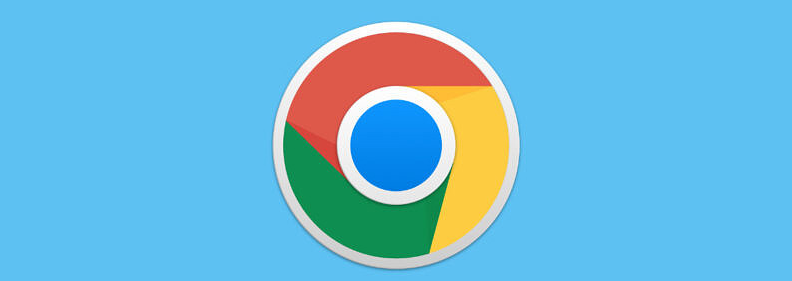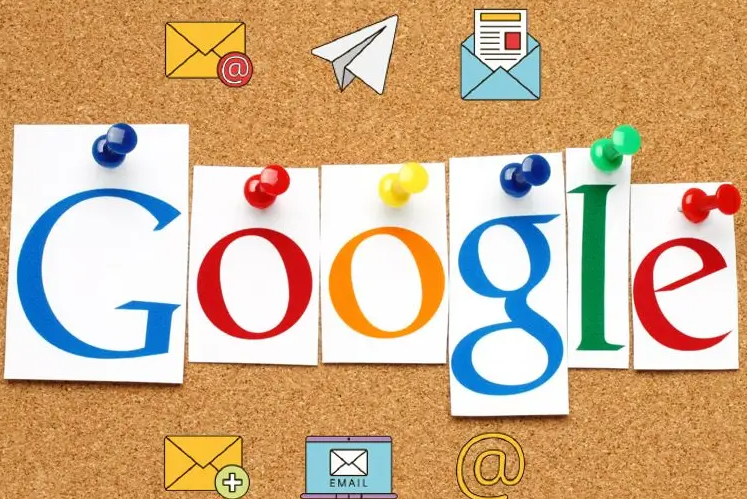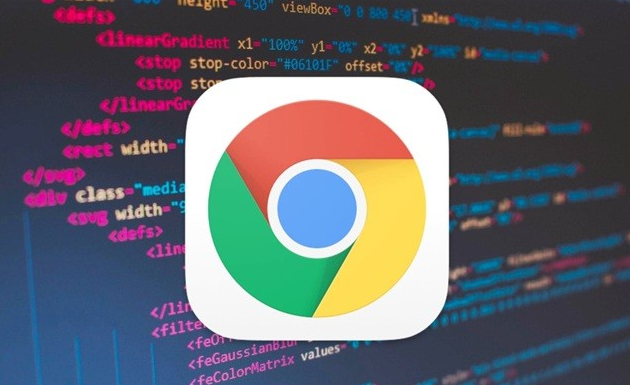教程详情

一、Chrome浏览器自带多语言设置
1. 进入设置页面:打开Chrome浏览器,点击右上角的三个点图标,选择“设置”。
2. 找到语言设置选项:在设置页面左侧菜单中,点击“高级”展开更多设置,然后找到“语言”部分。
3. 添加或更改语言:点击“语言”选项,在弹出的语言列表中,可以选择已有的语言,也可以点击“添加语言”按钮,输入想要的语言名称进行搜索并添加。例如,如果想添加中文,可在搜索框中输入“Chinese”,然后选择“简体中文”或“繁体中文”等具体语言。
4. 设置首选语言:添加完成后,将需要的语言拖动到列表顶部,设置为首选语言。这样,浏览器的界面语言就会更改为所选语言。
5. 重启浏览器生效:设置完成后,浏览器可能会提示重启以应用更改,点击“重新启动”按钮,浏览器将以新选择的语言显示界面。
二、使用多语言插件
1. 进入扩展程序页面:打开Chrome浏览器,点击右上角的三个点,选择“更多工具”,再点击“扩展程序”。
2. 搜索并安装多语言插件:在Chrome网上应用店中搜索需要的多语言插件,如“Google Translate”等,点击“添加到Chrome”进行安装。
3. 配置插件:安装完成后,点击插件图标,按照其提供的设置选项进行配置。例如,对于翻译插件,可以设置源语言和目标语言,选择是否自动翻译网页内容等。
4. 使用插件进行多语言操作:在浏览网页时,插件会根据设置自动进行翻译或其他多语言相关操作。如果需要手动触发,可以点击插件图标进行操作。
总之,通过以上步骤和方法,您可以有效地管理Chrome浏览器的下载和隐私保护功能,提升浏览效率。记得定期检查和更新浏览器及插件版本,保持系统的稳定性和安全性。